因为路由器的应用越来越广泛,所以在使用中故障的网络路由器,我们还应该了解和学习一些基本的方法来解决故障。你知道如何wdr7500 TPLINK路由器远程控制?这里是一些wdr7500的TPLINK路由器的远程控制www.tplogincn.com汇编的数据,供您参考。
wdr7500 TPLINK路由器的远程控制:
如果你想成为网络上的路由器管理,实时在任何地方,安全控制结构。远程Web管理功能,可以实现远程的地方在上网管理路由器。

有许多类型的路由器,云托管远程通过手机APP,而其他的路由器是通过远程网络管理提供了实现网络管理。本文介绍了这两种类型的路由器的远程管理方法。
![]()
在云路由器TP-LINK ID和手机APP,这是连接到云服务器。然后手机可以在网络管理云路由器。
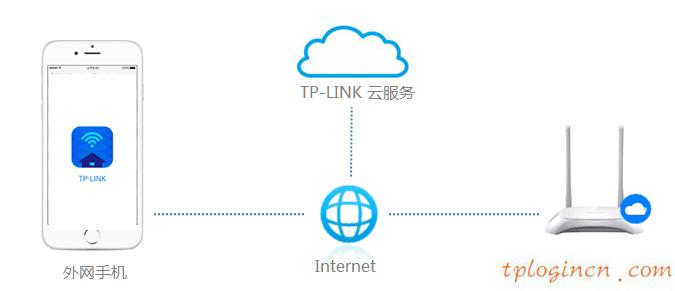
![]()
除了云路由器,其他路由器通过在路由器的远程Web管理界面打开,路由器接入网络。设置如下:
1、设置远程Web管理
登录到路由器的接口,Web网页>远程管理安全功能,管理端口改为9090,远程Web管理现状选择启用远程Web管理IP地址设置为255.255.255.255(允许所有的网络电脑类进入路由器界面),然后点击OK。如下图所示:
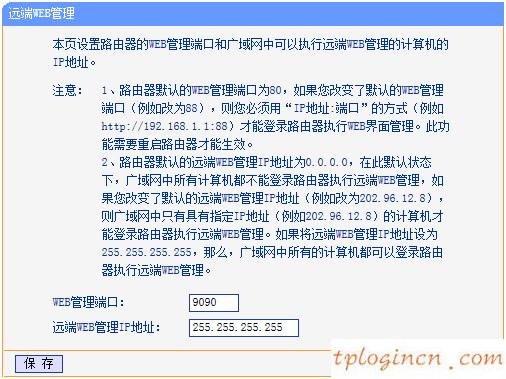
请注意以下事项:
[ 1 ] 80, 8080常用端口宽带服务商屏蔽,所以应该设置为Web管理端口,如超过9000个端口。
【2】修改Web端口管理,局域网计算机管理需要HTTP的使用:\ \/ \ \/局域网端口的IP:端口(如HTTP:\ \/ \ \/ 192.168.1.1:9090)。
新的界面无线路由器单击高级设置> >网络设置管理设备管理。下面的关系图。
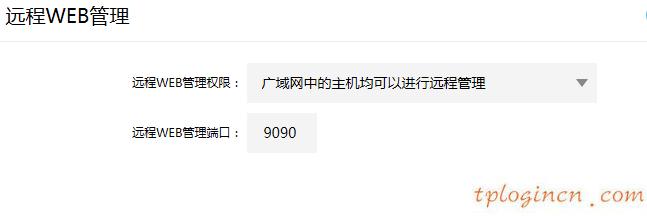
打开远程网络管理,局域网内的计算机仍在使用tplogin.cn访问新的路由器接口。
企业路由器是单击“系统工具”> >远程设备管理\/管理账户管理,添加0.0.0.0 \/ 32项,并设置网络端口的服务系统管理设置。
2、检查WAN端口的IP地址
点击查看运行状态,WAN口,WAN端口的IP地址记录。
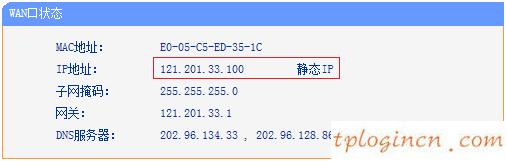
3、网络计算机接入路由器
在浏览器地址栏输入计算机网络HTTP:\ \/ \ \/广域网端口的IP:端口访问。下面的关系图:
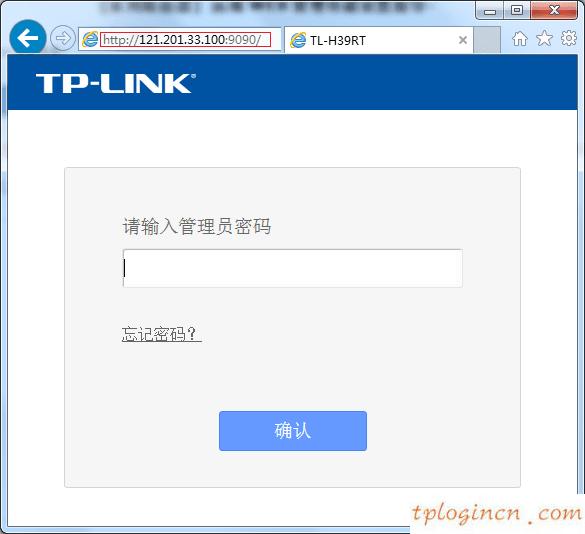
注:121.201.33.100仅是一个示例,请查看实际访问的IP地址为准。
如果路由器登录动态域名,你也可以使用HTTP:\ \/ \ \/端口访问的域名。

